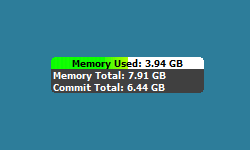- バージョン
- 2.5.0
- 更新日
- 2014/08/25
- 対応 OS
- Windows 2000/XP/Vista/7/8/8.1/10, Windows Server 2003/2008
- 言語
- 英語
- 価格
- 無料
Windows のタスクスケジューラ機能を使って、デフォルトでは15分ごとに不要なメモリを開放してくれる、非常駐型の自動メモリークリーンアップソフトです。
スケジューラの設定を行うことで何分ごとに開放するか変更することができます。
CleanMem の使い方
ダウンロード と インストール
- MajorGeeks.com へアクセスし、「DOWNLOAD NOW」ボタンをクリックしてダウンロードします。
- ダウンロードしたセットアップファイル(cleanmem_setup.exe)からインストールします。
使い方
スタートメニューから「CleanMem」⇒「CleanMem Mini Monitor」とクリックして起動します。
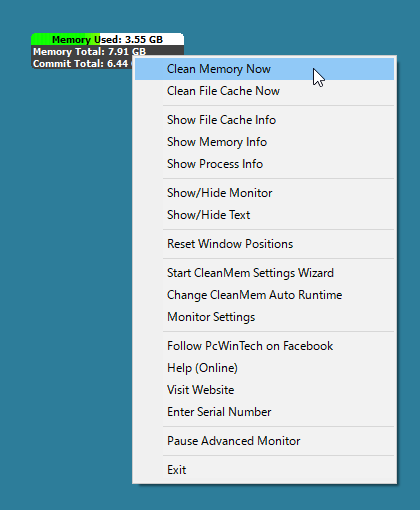
メモリーをクリーンアップする
Mini Monitor(ミニモニター)をダブルクリックするか、右クリックメニュー「Clean Memory Now」をクリックすると、不要なメモリーを開放します。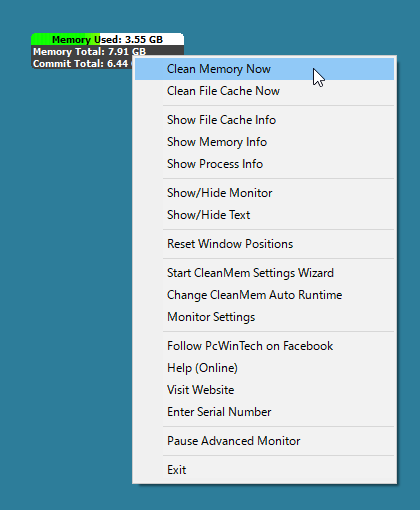
右クリックメニュー